Jak skonfigurować znaczniki i ikony w Mapach Google
- Jak zmienić ikonę pinezki mapy Google i stworzyć więcej znaczników wizualnych

- Mapy Google: Zmień ikonę znacznika za pomocą własnej grafiki

- Potrzebujesz wsparcia z Mapami Google i innymi produktami Google?

- Szybka porada

Zaawansowane znaczniki Google Maps
Przez lata Google konsekwentnie udoskonalało swoje narzędzia, aby dostarczać wyjątkowe usługi oparte na lokalizacji. Wśród podstawowych funkcji umożliwiających interakcję są znaczniki — te kolorowe pinezki rozrzucone wszędzie. Stanowią one podstawową wskazówkę wizualną dla użytkowników poruszających się po cyfrowych interfejsach geograficznych.
W tym artykule nasi eksperci Google Maps Platform podkreślą wprowadzenie Advanced Markers, opierając się na spostrzeżeniach Alicii Sullivan, Product Managera w GMP. Ta bardzo oczekiwana funkcja odzwierciedla jedną z najważniejszych próśb społeczności programistów. Zbadajmy, w jaki sposób globalna potęga technologiczna zaspokoiła te potrzeby i jak można teraz tworzyć szybsze, wysoce konfigurowalne i wpływowe doświadczenia użytkownika.
Jak zmienić ikonę pinezki mapy Google i stworzyć więcej znaczników wizualnych
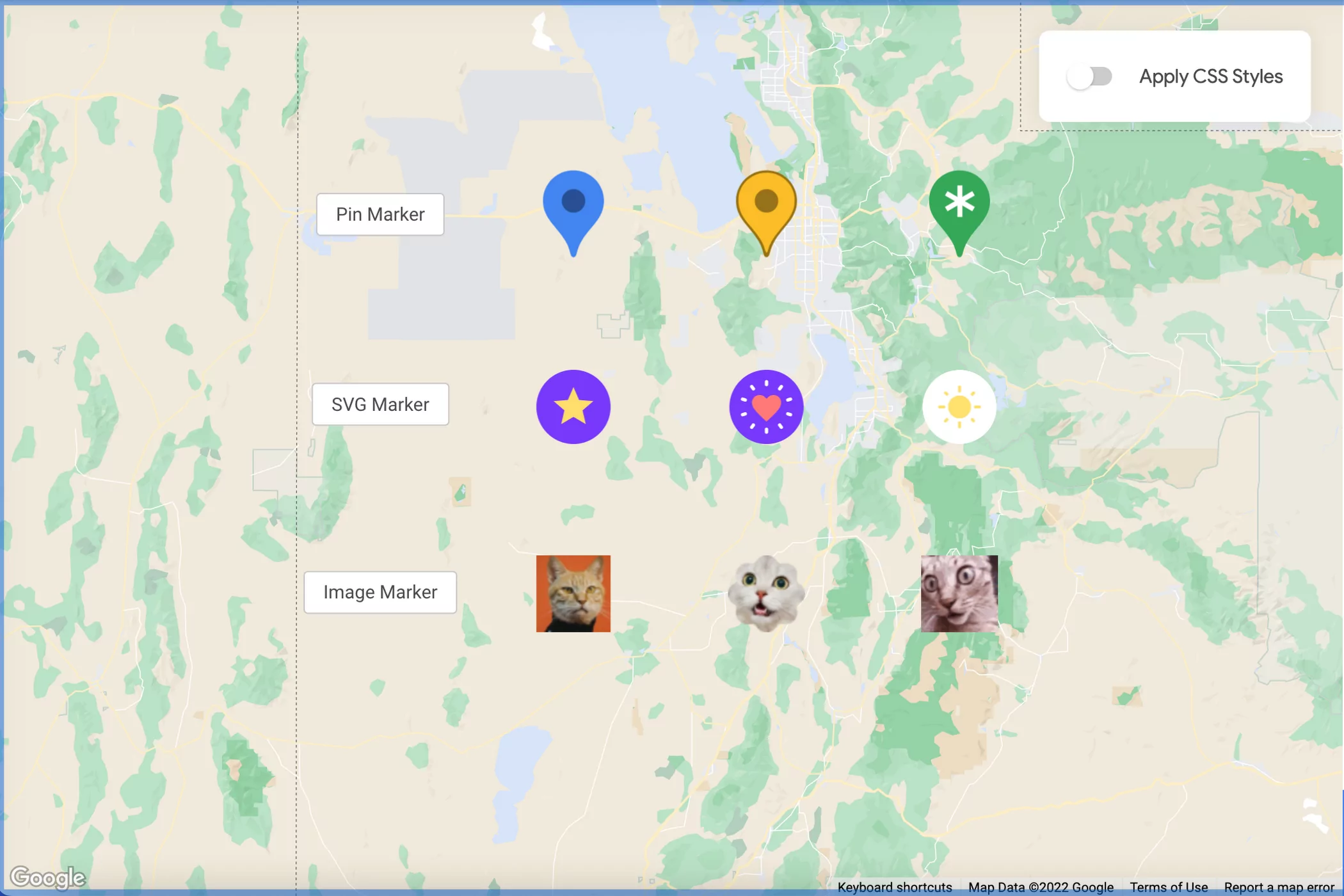
Prawdopodobnie znasz klasyczne czerwone pinezki, które pojawiają się w wybranych lokalizacjach. Być może nawet zastanawiałeś/łaś się, jak zmienić kolor pinezki w Mapach Google. Dzięki nowym zaawansowanym funkcjom można teraz zmienić prawie każdy szczegół wizualny — tło, kontur, ikonę (glif), rozmiar i oczywiście kolor. Możesz nawet odtworzyć domyślną czerwoną pinezkę wyłącznie za pomocą kodu, bez konieczności korzystania z plików graficznych.
Wyobraź sobie następującą sytuację: prowadzisz firmę detaliczną z kilkoma sklepami w jednym mieście. Dzięki kolorom specyficznym dla marki, znaczniki na mapie stają się natychmiast rozpoznawalne dla klientów. Jest to prosty sposób na tworzenie bardziej przejrzystych wizualizacji map za pomocą niestandardowych pinezek.
Jeśli zarządzasz firmą logistyczną, możesz odzwierciedlać status dostawy za pomocą zmian kolorów aktualizowanych w czasie rzeczywistym. Podobnie, biura podróży mogą przypisywać różne ikony i odcienie do różnych udogodnień w hotelach, pomagając użytkownikom skuteczniej wybrać idealny pobyt.
Tworzenie dynamicznych znaczników Google Maps za pomocą HTML i CSS
Aby zaprojektować interaktywne, animowane znaczniki, można teraz używać CSS do kontrolowania takich elementów jak rozmiar, przezroczystość, położenie i kolor. Zaawansowane znaczniki są renderowane jako elementy HTML wewnątrz DOM, dzięki czemu są tak elastyczne, jak każdy inny element na stronie.
Dzięki niestandardowym HTML i CSS możesz tworzyć unikalne znaczniki od podstaw. Nie są potrzebne żadne dodatkowe nakładki ani zewnętrzne obrazy. Na przykład platformy nieruchomości mogą wyświetlać ceny, metraż i inne punkty danych bezpośrednio w ikonach.
Mapy Google: Zmień ikonę znacznika za pomocą własnej grafiki
Czy można użyć własnego obrazu jako ikony? Jak najbardziej. Zaktualizowany interfejs API obsługuje teraz natywnie typy plików SVG i PNG, dzięki czemu można bezpośrednio zintegrować niestandardowe ikony lub zdjęcia jako znaczniki.
Niezależnie od tego, czy chcesz zmienić ikony w znaczniku GM, czy w pełni oznakować swój interfejs mapy, zaawansowane możliwości sprawiają, że integracja spersonalizowanych elementów wizualnych jest tak łatwa, jak to tylko możliwe.
Jak zmienić kolor zapisanych miejsc w Mapach Google
Martwisz się, że te dostosowania mogą spowolnić działanie mapy? Nie ma takiej potrzeby. Zaawansowane znaczniki renderują się do 66% szybciej niż standardowe i działają płynniej podczas przesuwania lub powiększania.
Priorytetem jest również dostępność: użytkownicy mogą teraz wchodzić w interakcje ze znacznikami za pomocą nawigacji wyłącznie za pomocą klawiatury. Jeśli znacznik można kliknąć lub przeciągnąć, reaguje on zarówno na klawiaturę, jak i mysz. Więc nawet jeśli skupiasz się na tym, jak zmienić kolor zapisanych miejsc w GMP, nie poświęcisz wydajności ani użyteczności.
Mapy Google zmieniają funkcje znaczników ikon na urządzeniach mobilnych
Udostępniony w maju 2023 r. interfejs API Advanced Markers obsługuje systemy iOS i Android. Programiści mogą korzystać z natywnych elementów renderowania, UIViews dla iOS i Views dla Androida, w celu zapewnienia płynnej wydajności na różnych platformach.
Korzystając z Jetpack Compose i biblioteki narzędzi Maps SDK, programiści Androida mogą stosować klastrowanie, a nawet korzystać z kompatybilności Compose. Po stronie JavaScript biblioteka Advanced Markers Utility Library łączy funkcje różnych klas, ułatwiając przypisywanie właściwości dynamicznych, ustawianie czcionek ikon lub wybieranie automatycznie generowanego koloru znacznika Map Google.
Krótko mówiąc: niezależnie od tego, czy korzystasz z telefonu komórkowego, czy komputera, zrozumienie, jak zmienić ikonę pinezki i inne style, nie powinno już być trudne, ponieważ wszystko jest teraz spójne.
Czy nadal należy używać Legacy starszej klasy znaczników?
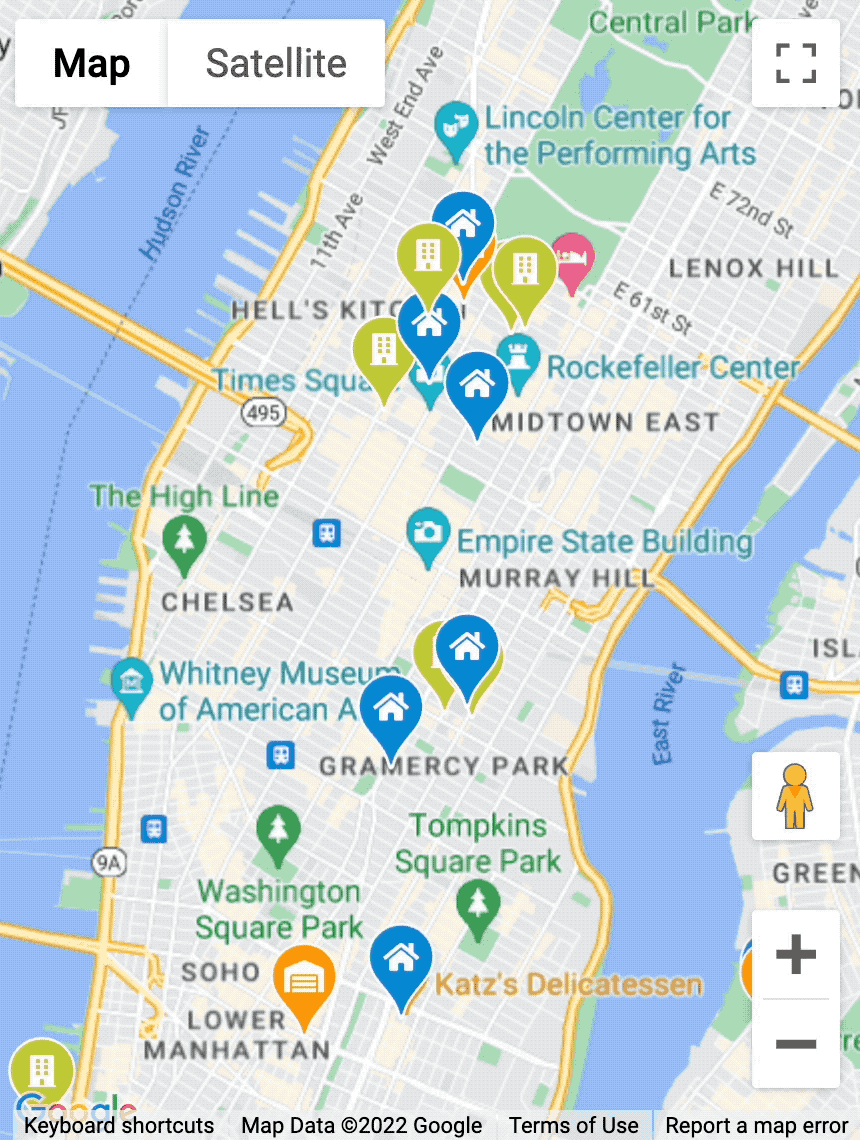
Chociaż oryginalna klasa google.maps.Marker jest nadal dostępna, została oficjalnie wycofana od czasu wydania wersji 3.56 interfejsu API JavaScript Maps. Nowym standardem jest google.maps.marker.AdvancedMarkerElement.
Przejście na nową klasę daje dostęp do szybszego renderowania, łatwiejszego dostosowywania, lepszej dostępności i szerszych funkcji stylizacji. Chociaż na razie planowane jest wsparcie starszej wersji z poprawkami błędów, nowe aktualizacje będą miały zastosowanie tylko do modelu zaawansowanego.
Jeśli więc nadal korzystasz ze starszego API i zastanawiasz się, jak zmienić znacznik ikony Map Google, przejście do trybu zaawansowanego jest najlepszym rozwiązaniem.
Potrzebujesz wsparcia z Mapami Google i innymi produktami Google?
Będąc globalnym partnerem Google Cloud Premier, Cloudfresh jest wyjątkowym centrum wiedzy specjalistycznej. Aby uzyskać więcej informacji na temat produktów i możliwości GMP, możesz skontaktować się z naszymi specjalistami, którzy uzyskali certyfikat Technical Fundamentals.
Co oferujemy?
- Konsultacje w zakresie wyboru optymalnego API i jego integracji;
- Usługi programistyczne oparte na GMP w celu umożliwienia skutecznego wdrożenia API przy jednoczesnym zminimalizowaniu wykorzystania limitów i zmaksymalizowaniu wydajności;
- Szkolenie techniczne zespołów w zakresie pełnego zakresu usług oferowanych przez GM API;
- Wsparcie techniczne: rozwiązywanie incydentów w GMP, prośby o prawidłowe korzystanie z usług itp.;
- Gwarantowana odpowiedź w ramach umowy SLA.
Współpracując z Cloudfresh, otrzymujesz dodatkowo następujące korzyści:
- Dostęp do siedmiopoziomowego systemu zniżek możliwy tylko we współpracy z oficjalnym partnerem;
- Płatność fakturą na rzecz osoby prawnej w EUR, USD, CKZ, PLN, UAH lub dowolnej innej walucie (w tym kryptowalutach);
- Współpraca w języku ojczystym dzięki wielojęzyczności naszego zespołu.
Jako partner Google Maps zapewniamy profesjonalne wsparcie przez cały proces korzystania z usług.
Skontaktuj się z naszym zespołem i skorzystaj z okazji, aby ulepszyć swoją infrastrukturę IT i przenieść wrażenia użytkowników na wyższy poziom dzięki usługom Google Maps.

Szybka porada
Nasi eksperci otrzymują różne zapytania dotyczące dostosowywania GM. Aby pomóc Ci jak najlepiej wykorzystać swoje wysiłki związane z mapowaniem, poniżej przedstawiamy szczegółowe odpowiedzi na te często zadawane pytania.
Jak zmienić znacznik w Mapach Google?
Użyj Advanced Marker API, aby zmodyfikować tło, glif lub użyć niestandardowego obrazu. Możesz także kontrolować go dynamicznie za pomocą JavaScript lub CSS.
Jak zmienić kolor pinezki w Mapach Google?
Dostosuj kolor znacznika za pomocą atrybutu style w konfiguracji. Jest to szczególnie przydatne w przypadku wizualnych rozróżnień opartych na kategoriach lub statusach.
Jak zmienić znacznik ikony mapy Google?
Prześlij plik SVG lub PNG i odwołaj się do niego w obiekcie znacznika za pomocą właściwości icon.
Jak zmienić ikonę znacznika w Mapach Google?
Ikony można teraz całkowicie zastąpić własnymi projektami, nawet dynamicznie, w zależności od działań użytkownika lub aktualizacji danych.
Jak zmienić kolor zapisanych miejsc w Mapach Google?
Chociaż standardowa aplikacja GM nie obsługuje bezpośrednich zmian kolorów dla zapisanych miejsc, można je grupować i organizować wizualnie za pomocą Moich Map, stosując różne kolory lub etykiety.
Czy możemy korzystać ze starszej klasy?
Można, ale jest ona przestarzała. Należy przełączyć się na AdvancedMarkerElement, aby uzyskać dostęp do wszystkich najnowszych ulepszeń wydajności i dostosowywania. Obejmuje to wszystko, od podstaw zmiany znacznika w Mapach Google po zaawansowane aktualizacje w czasie rzeczywistym.












